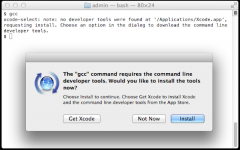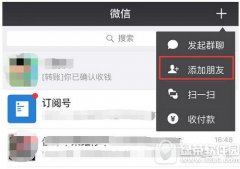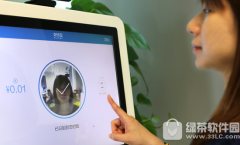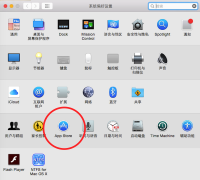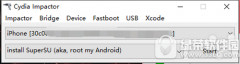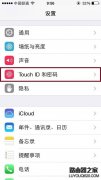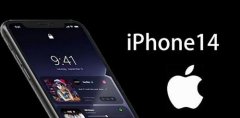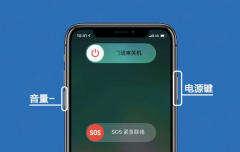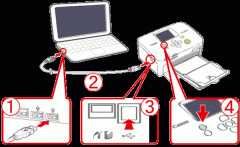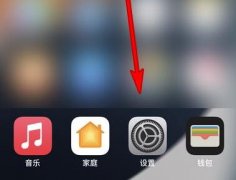iPhone手机是当下最流行的移动设备,用户对这款手机很是喜欢,这就造成每次的新品开售当天,都会有大量的用户前去抢购,因此iPhone手机拥有着庞大的用户群体,当用户在使用iPhone手机时,一般会提前设置好来电铃声、桌面壁纸、解锁方式等,用户简单找到个性化功能即可实现设置,最近小编看到有用户问到了iPhone手机在哪设置振动的问题,这个问题其实很简单的,用户直接在设置页面中找到声音与触感选项,接着进入到详情页面中直接开启响铃模式振动和静音模式振动这连个选项即可解决,那么下面就和小编一起来看看这个问题具体的设置方法吧,希望对大家能够有一定帮助。

方法步骤
1.用户解锁iPhone手机,并在桌面上找到设置图标,接着进入到设置页面中选择声音与触感选项
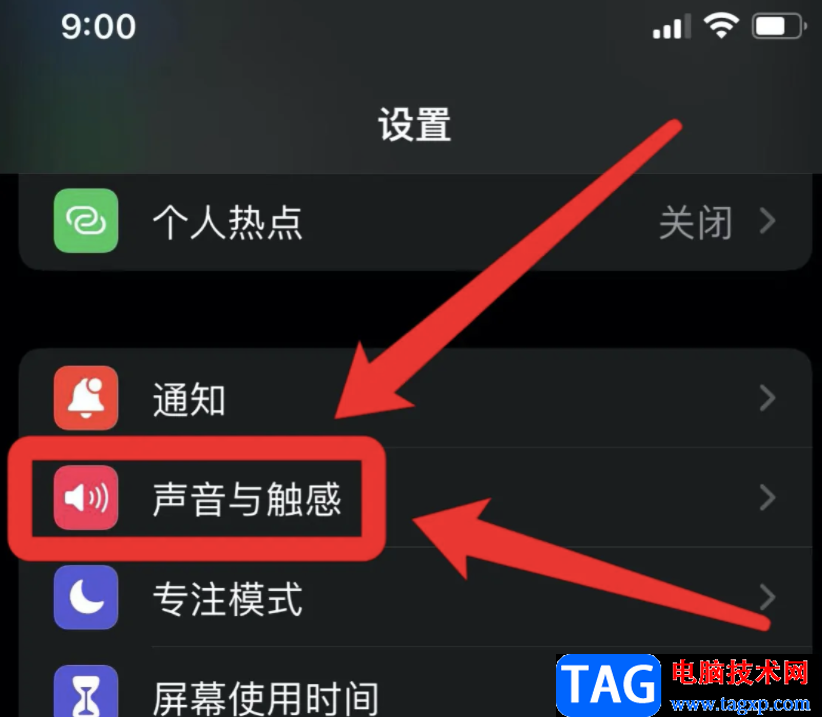
2.随后在打开的声音与触感页面中,用户需要在振动页面中将响铃模式振动和静音模式振动这两个选项右侧的开关标识打开就可以了
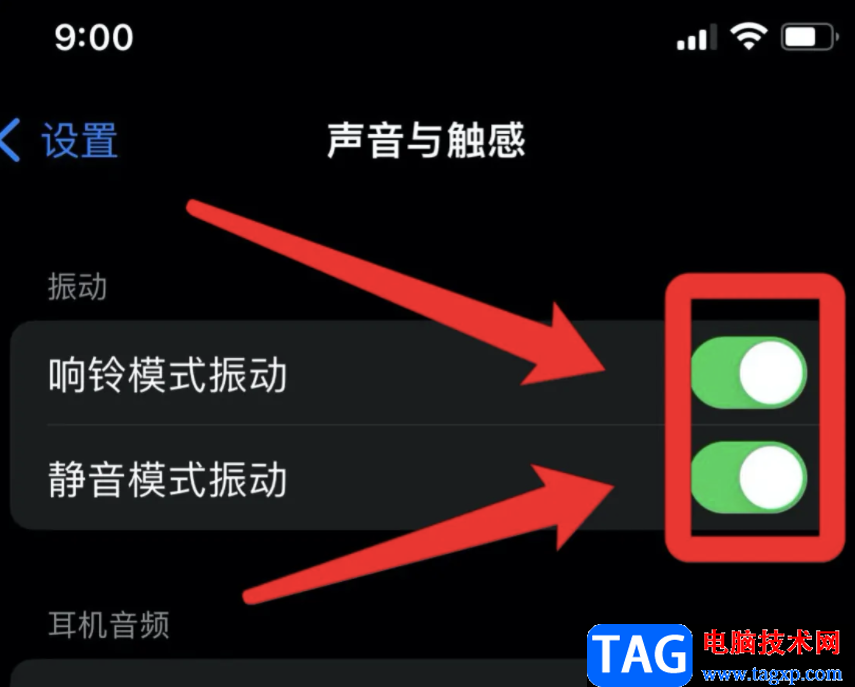
iPhone手机给用户带来了不一样的使用体验,吸引了不少用户前来使用,当用户需要设置声音的振动模式时,直接在设置页面中找到声音与触感选项,接着进入到详情页面中开启响铃模式振动和静音模式振动就可以了,因此有需要的用护快来看看小编的教程吧。